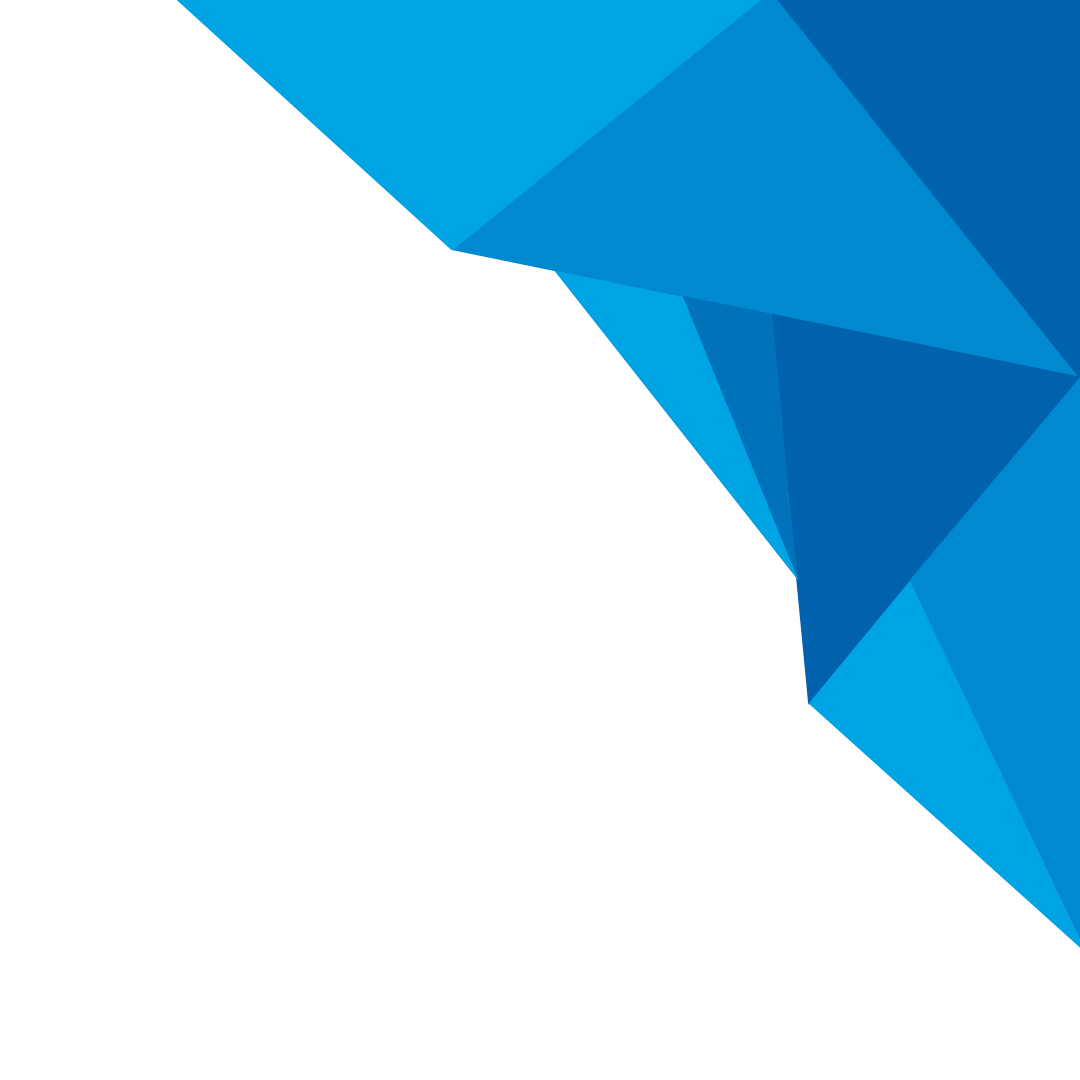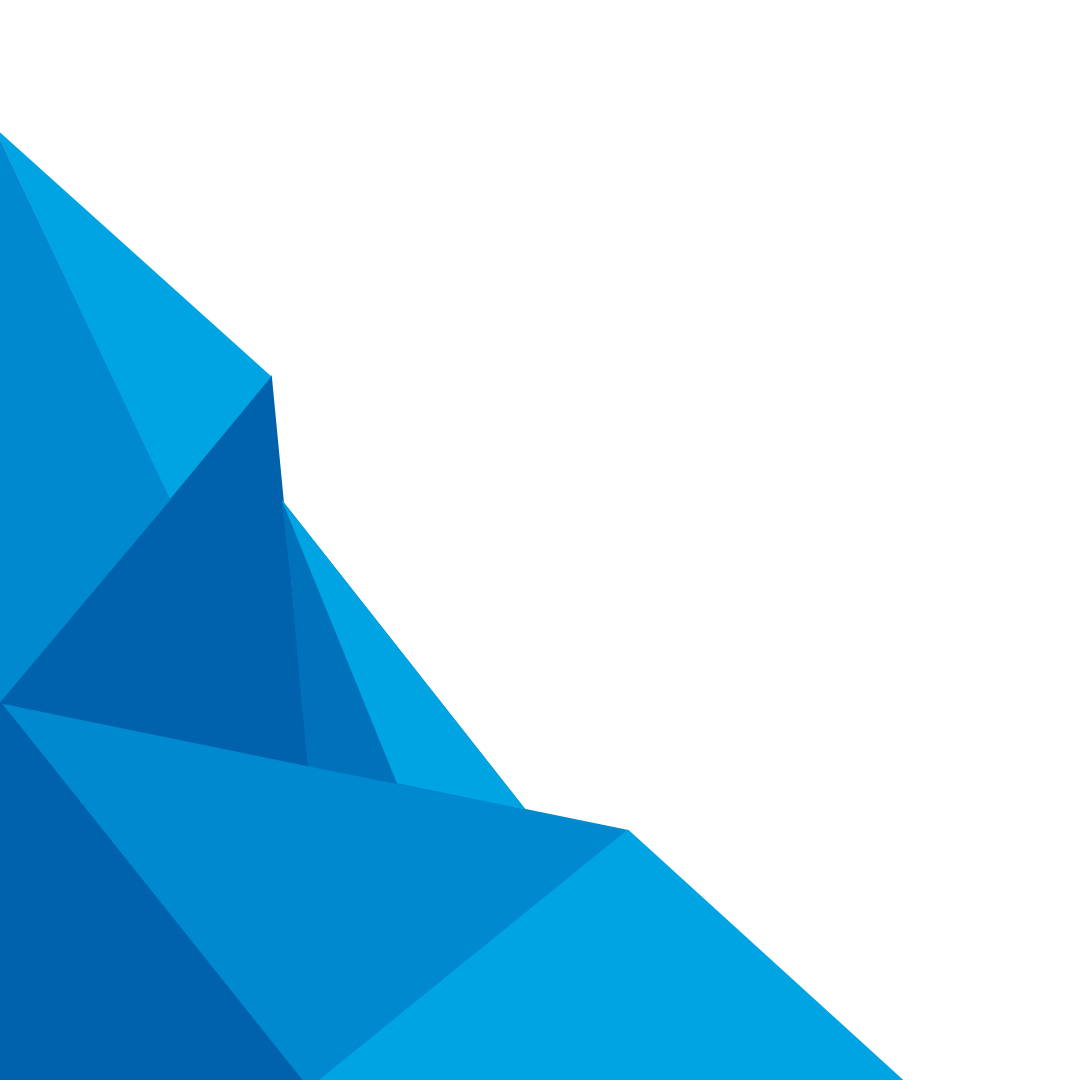Die ganze Woche gab es Gezeter um Aiwangers Flugblatt, das er – oder sein Bruder – vor über 30 Jahren geschrieben haben soll.
Warum er nach allen Enthüllungen & Entschuldigungen NATÜRLICH jetzt weiter im Amt bleibt, erkläre ich im BonusTalk im #ThemaDerWoche.
UNTERSTÜTZEN & IM STREAM NACHRICHT HINTERLASSEN HIER!
Wenn ihr neben Eurer Schenkung auch eine kleine Nachricht im Stream oder in meiner Mailbox hinterlassen wollt, klickt auf den unten stehenden Knopf.
Danke.
WEITERE METHODEN ZUR UNTERSTÜTZUNG